10 populārākie veidi, kā skenēt QR kodu Android tālrunī vai planšetdatorā

Vai jums ir problēmas ar QR kodu skenēšanu, izmantojot Android viedtālruni? Android ir viens no populārākajiem operētājsistēmām valstī un darbojas daudzās ierīcēs. Tomēr, kā skenēt QR kodu savā Android ierīcē?
Daudzas jaunākās versijas var identificēt QR kodus ar objektīvu, savukārt citās versijās ir jāizmanto QR koda lietotne. Mēs esam apkopojuši detalizētu rokasgrāmatu par to, kā skenēt QR kodus ar visu modeļu Android viedtālruņiem.
Kas ir QR kodi un kāpēc tos skenēt?
QR kodi tika izveidoti kā svītrkodu inovācijas paplašinājums. QR kodi ir noderīgāki, jo to četrstūrveida dizains ļauj tos noteikt sāniski.
QR kodi tika izmantoti inventarizācijas sistēmai, pirms mobilie tālruņi bija pieejami. Pateicoties dažādām mobilo tālruņu versijām, procedūra ir būtiski mainījusies. Varat analizēt ar QR kodiem saistītos materiālus, tos izlasot.
To var izdarīt, izmantojot mobilo lietotni vai ierīces kameru (dažām jaunākajām versijām).
Kā pārbaudīt, vai Android tālruņa kamera automātiski skenē QR kodus
Varat arī mēģināt skenēt svītrkodu, neizmantojot lietotni. Vienkārši izmantojiet tālāk norādītās procedūras, lai redzētu, vai jūsu kamera to spēj:
Palaidiet viedtālruņa kameras lietotni un uz 2–3 sekundēm novietojiet to uz QR koda, kuru vēlaties lasīt.

Ieslēdzot skeneri, parādīsies uznirstošais logs.
Ja nekas nenotiek, sistēmas iestatījumos, iespējams, būs jāiespējo QR koda lasīšana.
Ja jūsu iestatījumos nav iespējoti svītrkodi, tālrunis nevarēs tos tieši nolasīt. Bet nekrītiet panikā; jums būs jāinstalē tikai šāds QR koda skeneris. Vienkārši izpildiet tālāk sniegto ieteikumu.
Tagad jūs varat skenēt svītrkodu tieši operētājsistēmā Android 6
Veiciet tālāk norādītās darbības.
Ja jums ir Android viedtālrunis, kurā darbojas operētājsistēma Android 6.0 Marshmallow, varat izmantot Now on Tap, lai nekavējoties skenētu QR kodus. Lai QR kodu skenēšanai izmantotu “Now on Tap”, izpildiet sniegtos norādījumus:
- Lejupielādējiet un palaidiet Google lietotni.
- Reģistrējieties, lai aktivizētu.
- Izvēlnē Iestatījumi atlasiet Ekrāna meklēšana.
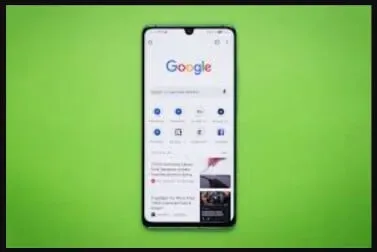
- Kad esat nospiedis ieslēgšanas / izslēgšanas taustiņu vai meklēšanu ar balsi, aktivizējiet augšējo opciju (“Uzdod meklētājprogrammas jautājumu, lai ieteiktu informāciju par to, kas ir jūsu primārajā displejā”).
- Nospiediet barošanas pogu savā Android mobilajā ierīcē, lai aktivizētu Now on Tap un nolasītu QR kodus tieši ar kameras lietotni.
Android 7 vai vecāka versija nevar nolasīt svītrkodus bez trešās puses lietotnes, taču Android 6 ir izņēmums.
Svītrkodu lasīšana operētājsistēmā Android 8, 9 un 10
Jūsu mobilais tālrunis, visticamāk, var nolasīt svītrkodu, izmantojot tikai lietotni, ja tajā darbojas operētājsistēma Android 8.0 vai jaunāka versija. To var izdarīt trīs veidos:
- Lietotne Google Lens
- Google ekrāna meklēšana
- Google Lens Asistentā
1. Google Lens lietotne
Šo Google Lens lietotni var izmantot arī, lai piekļūtu Google Lens. Lai izmantotu lietotni Google Lens svītrkoda noteikšanai, dodieties uz Google Play veikalu un instalējiet to.
Atveriet Google Lens. Pieskarieties fotoattēlu galerijas ikonai. Pieskarieties fotoattēlam ar QR kodu. Pēc tam, sākot no 2. darbības, veiciet šeit aprakstītās darbības.
Papildu punkts: ja jūsu ierīcē darbojas operētājsistēma Android 8.0 vai jaunāka versija, iespējams, ir pieejams atjauninājums, lai nolasītu svītrkodus tieši no kameras, nevis izmantotu iepriekš minētās funkcijas. Nākamajā rindkopā aprakstītās darbības pastāstīs, kā noskaidrot, vai mobilā tālruņa kamera atbalsta šo funkciju.
2. Google ekrāna meklēšana
Lietotnei nav jāidentificē QR kods, izmantojot Google ekrāna meklēšanu. Svītrkoda skenēšanu var interpretēt pēc norādītās instrukcijas šādi:

- Uzņemiet svītrkoda attēlu ar ierīces kameru.
- Lai piekļūtu funkcijām apakšējā malā, nospiediet un turiet sākuma ikonu un velciet vertikāli.
- – Vai tas ir uz paneļa? tā ir izvēle.
- Pēc tam šī QR koda dati tiks saistīti ar īsu vienoto resursu vietrādi (URL).
3. Google Lens palīgā
Šī ir ļoti vienkārša QR kodu skenēšanas metode, un tai nav nepieciešama lietotne. Lūk, kā nolasīt QR kodu, izmantojot Google Lens palīgā:
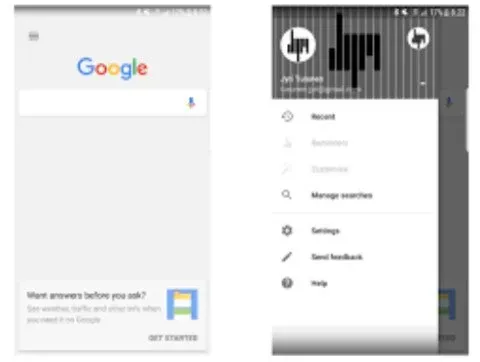
- Lai vilktu Google palīgu, nospiediet sākuma pogu.
- Šī Google Lens ikona var tikt parādīta uzreiz atkarībā no jūsu Asistenta versijas. Ja neredzat objektīva ikonu kreisajā pusē, noklikšķiniet uz punktu līnijas apakšā.
- Jūs aktivizējat Lens, lai izmantotu kameras lietotni, ja nekad neesat to izmantojis. Kad esat pabeidzis vai ja esat to izdarījis nesen, pavērsiet mobilā tālruņa kameru pret svītrkodu, un tas to parsēs.
Kā skenēt QR kodu savā Android tālrunī
Lielākajā daļā Android viedtālruņu QR kodus var nolasīt, izmantojot kameras lietotni.
- Palaidiet kameras lietotni savā Android tālrunī.
- Pārliecinieties, vai ierīces kameras ekrānā ir redzams QR kods. Koda URL tiks parādīts ekrāna apakšā, vai arī varat meklēt koda augšdaļā. Skatiet šo saiti, noklikšķinot uz tās.
Ja kamera to neatpazīst, aizveriet un atkārtoti atveriet to vai pārvietojiet svītrkodu, lai tas neaizpildītu visu paneli.
Ja tas neizdodas, izmēģiniet Google Lens — uz kameru balstītu tiešsaistes meklēšanas rīku. Objektīvs nodrošina lieliskas alternatīvas mijiedarbībai ar meklēto QR kodu.
- Palaidiet Lens un novietojiet tālruņa kameru tā, lai būtu redzams QR kods.
- Caur to tiks parādīta svītrkoda adrese. Lai nekavējoties piekļūtu saitei, noklikšķiniet uz tās. Lai skatītu vairāk opciju, pieskarieties lupam paneļa apakšā.
- Noklikšķinot uz palielināmā stikla, parādīsies vairāki komponenti:
- Adrese tiek atvērta jūsu pārlūkprogrammās, kad ievadāt vietni.
- Kopēt URL saglabā tastatūras saiti viedtālrunī, ļaujot to dublēt jebkurā vietā, kur vēlaties to nosūtīt/saglabāt.
- Izmantojot funkciju Share, var nosūtīt saiti kādam, izmantojot SMS, pastu vai, iespējams, citu lietotni.
Ja šīs metodes nedarbojas, tad ir problēma ar svītrkodu.
Kā nolasīt QR kodus ar viedtālruni vai planšetdatoru?
- Lai sāktu, dodieties uz App Store vai Google Play un iegūstiet svītrkoda lasītāja lietotni.
- Lai izmantotu QR kodus, ierīcei ir jābūt tiešsaistē.
- Pēc tam atveriet QR Droid un izlasiet QR kodu, izmantojot viedtālruņa kameru.
- Vienkārši atlasiet skenēšanas ikonu paneļa malā un uzmanīgi pārvietojiet savu mobilo tālruni, līdz svītrkods tiek atpazīts un skenēts.
- Pēc tam jūsu mobilajā tālrunī tiek atvērta svītrkoda adrese.
Kā skenēt QR kodu bez lietotnes?
QR kodu skenēšana ir iespējama gan iOS, gan Android mobilajos tālruņos, un jums nav jāinstalē atsevišķa lietotne. Abās ierīcēs mobilā tālruņa kameras lietotne var atpazīt svītrkodus.
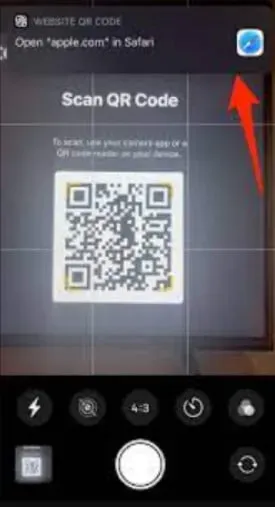
Vai jums ir nepieciešama lietotne, lai skenētu QR kodus?
Svītrkodus var skenēt bez papildu lietotnes iPhone un iPad, kurā darbojas operētājsistēma iOS 11 vai jaunāka versija, un Droid tālruņos, kuros darbojas operētājsistēma Android 8 vai jaunāka versija. Šī ir standarta funkcija.
Ja izmantojat iPhone vai iPad, kuram nav operētājsistēmas iOS 11, iespējams, būs jāinstalē QR koda noteikšanas lietotne (kas notiek ārkārtīgi reti).
Tāpat Android tālruņiem, kas vēl nav atjaunināti uz Android 8 vai 9, būs nepieciešama atsevišķa svītrkoda identifikācijas programmatūra.
Kā likt tālrunim nolasīt QR kodus?
Kad patērētāji savā iPhone ierīcē ritina joslu, vadības centrā tiek parādīts svītrkoda ziņojums. Droid ierīcē QR kodu nolasīšanu apstrādā Google Lens vai Google Smart Assistant.
Kā skenēt QR kodus Android tālruņos bez lietotnes
Ja jūsu mobilajā tālrunī darbojas operētājsistēma Android 8 vai Android 9 OS, varat noteikt QR kodus, neizmantojot QR koda lasītāja lietotni. Ja jūsu Android tālruņa versija ir jaunāka par 7, ir nepieciešama papildu lietojumprogramma.
Operētājsistēmai Android 10
Android 10. vai Q versijas īpašnieki var piekļūt Wi-Fi tīklam, nepierakstoties. Ērti kopīgojiet savus Wi-Fi akreditācijas datus ar citiem un lūdziet tos verificēt.
Operētājsistēmai Android 9
fotoalbums
Varat arī izmantot Google Lens, lai nolasītu svītrkodu no sava fotoalbuma. Lai skatītu pievienoto URL, skatiet savu fotoalbumu un pieskarieties tikai Google Lens simbolam.
Google objektīvs
Lietotnē Kamera ir iebūvēta Google objektīva funkcija. Novietojiet savu Google Lens kursoru virs svītrkoda, lai to palaistu. Tiks parādīts ziņojums, uz kura varat noklikšķināt, lai pabeigtu pieprasīto atbildi. Svītrkodu skenēšana, izmantojot Google Lens
Operētājsistēmai Android 8
Google palīgs
Ja jums ir Google palīgs, lietotne Google Lens nav jāinstalē. Google palīgam vienmēr ir instalēts Google Lens, un tas liks lietotājiem to ieslēgt.
Google ekrāna meklēšana
Lai izmantotu meklēšanu ekrānā, nospiediet labo pogu un atlasiet Kas ir manā ekrānā. Iepriekš minētais nodrošina, ka ar svītrkodu saistītā atbilde parādās panelī.
Google objektīvs
Google Lens tiek piedāvāts kā atsevišķa lietotne Android 8. versijai. Turklāt svītrkodus var identificēt ar Google Lens.
Lai lasītu svītrkodus, pēc kameras skatu meklētāja palaišanas ir jāiespējo Google objektīvs.
Operētājsistēmai Android 7 un vecākai versijai
Android 7. versijā Google Lens nav iebūvēta funkcija, tāpēc ātrās palaišanas kodu skenēšanai ir nepieciešama trešās puses programmatūra. Google Play veikalā ir pieejamas vairākas bezmaksas lietotnes.
Piemēram, Droid QR.
Populāras lietotnes ar iebūvētiem QR koda lasītājiem, kas ļauj skenēt QR kodus.
- Amazon
- Google Chrome
1.Pinterest
Palaidiet lietotni Pinterest un noklikšķiniet uz kameras ikonas meklēšanas tekstlodziņa augšējā labajā stūrī. Pavērsiet kameru pret svītrkodu, lai to atrastu. Lietotne skenēs ātrās palaišanas kodu, un atbilstošais saturs tiks atvērts uzreiz.
Tīmekļa lapu var arī saglabāt kā pin Pinterest. Tiek atbalstītas tikai tīmekļa adreses vai tīmekļa lapas. Neatveras dažāda veida svītrkodi. Tomēr varat lejupielādēt QR kodu, izmantojot savu fotoattēlu bibliotēku.
2. Amazon
Šeit Amazon Marketplace informācijas panelī ir svītrkoda skenēšanas logrīks, kas ļauj noteikt jebkuru ātrās palaišanas kodu. Tur ir parādīts ar piezīmi, ka svītrkods ir ārējs.
Lietotāji var piekļūt attiecīgajam saturam ar svītrkodu, noklikšķinot uz “Pieņemt”. Izmantojot svītrkoda skeneri, varat skenēt tikai tīmekļa adresi vai vietnes svītrkodu.
3. Google Chrome
Ātrās palaišanas kodu var arī skenēt, izmantojot pārlūkprogrammu Chrome operētājsistēmā iOS. Meklētājprogrammā ir svītrkoda lasītāja funkcija, kas to pārvērš par tādu. Tas labi darbojas ar Uniform Resource Locator (URL) un vietņu svītrkodiem, bet nedarbojas labi ar cita veida svītrkodiem.
Tas var, piemēram, iegūt visus datus, kas ietverti vCard QR kodā, bet nevar palīdzēt tos saglabāt iOS ierīcē.
4. Facebook
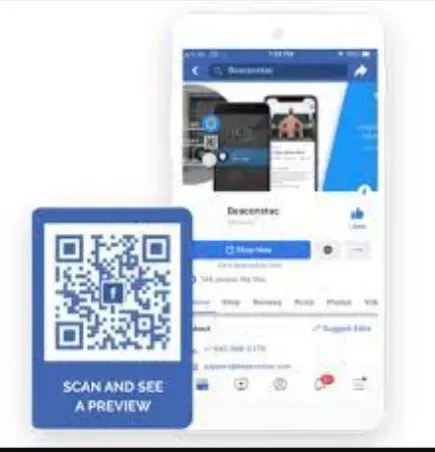
Fb ir iebūvēts arī svītrkoda skeneris. Facebook īsinājumtaustiņus, kas lietotājiem ļauj identificēt īsceļu kodus, var atrast, meklējot “QR Code Scanner”. Jūs varētu noteikt tikai tīmekļa adreses un tīmekļa lapu svītrkodus, piemēram, Pinterest un Amazon.
Lai gan QR koda lasītājs var iegūt datus no QR koda, tas neļaus jums paņemt tālruni vai nosūtīt īsziņu. Tomēr lietotāji var nolasīt svītrkodu, kas importēts no jūsu fotoattēlu bibliotēkas.
5.WeChat
WeChat, Ķīnas slavenākā platforma, ļauj klientiem skatīt svītrkodus tieši no lietotnes. Klienti var arī apskatīt WeChat svītrkodus un līdzīgus svītrkodus, lai pievienotu draugus.
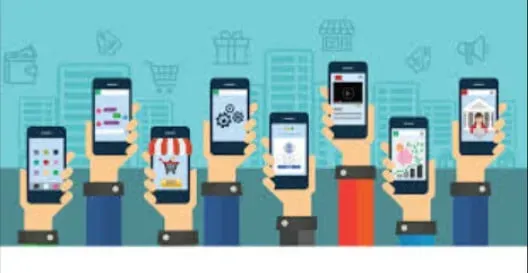
Kā skenēt QR kodus, izmantojot LG G6
QR koda atpazīšana ar LG G6 ir pieejama divos veidos. Varat izmantot Google Lens, lejupielādējot lietotni vai izmantojot Google palīgu.
Lietotne Google Lens
Google Lens ir pieejams arī, izmantojot lietotni Google Lens. Instalējiet lietotni Google Lens no Google Play veikala un sāciet veikt iepriekš norādītās darbības (Google Lens palīgā).
Google Lens Asistentā
Lai uzzinātu, kā lietot Google Lens programmā Assistant (Google Lens palīgā), varat veikt iepriekš norādītās darbības.
Kā skenēt QR kodus ar Sony Xperia
Izmantojot Info-eye
- Palaidiet ierīces kameras lietotni.
- Pēc dzeltenā slēdža izvēles nospiediet zilo pogu “i”.
- Uzņemiet QR koda attēlu, fokusējot uz to objektīvu.
- Uzgaidiet minūti, lai skatītu attēlu, pirms velciet uz priekšu, turot nospiestu “Produkta informācija”.
Kā darbojas QR koda skenēšana?
- Pircēja svītrkods tiek skenēts, izmantojot mobilo tālruni. Pirms svītrkoda skenēšanas pārliecinieties, vai jūsu ierīce spēj nolasīt pārbaudāmā maksājumu konta veidu.
- Pārdevējs mobilā tālruņa displejā nolasa QR kodu. Šo metodi bieži var redzēt filmās un reklāmās iestādēm, kas pieņem naudas pārskaitījumus, izmantojot QR kodus.
- Darījumi starp lietojumprogrammām.
Kāda ir labākā skenera lietotne Android ierīcēm?
Adobe Scan ir labākā Android skenēšanas lietotne. Piezīmes, veidlapas, dokumentus, rēķinus un fotogrāfijas var skenēt un pārvērst PDF formātā.
To ir viegli iegūt un tas ir efektīvs. Kad pavērsiet mobilā tālruņa objektīvu uz objektu, kuru vēlaties lasīt, tas tiek uzreiz atklāts un notverts.
Kā jūs izmantojat QR kodus iPhone un iPad ierīcēs?
Svītrkodus iPhone modeļos var izmantot dažādos veidos. QR kodi ir visur, neatkarīgi no tā, vai tiek vākti darījumi vai atklāti lieli piedāvājumi.
Ir divi veidi, kā skenēt QR kodus iOS ierīcēs. Lai skenētu QR kodus, atveriet vadības centru un atlasiet QR koda indikatoru.
Varat arī nolasīt QR kodus tieši, izmantojot kameras lietotni. Ja esat tālu no tā, jums tiks piedāvāts “Nāc tuvāk”.
Pēc QR koda pareizas skenēšanas (kas parasti aizņem tikai sekundi vai divas) cilvēki saņems ziņojumu ar patieso nolūku.
Piemēram, ja QR kods ir lietotnes QR kods, jūs tiksit novirzīts uz App Store, lai lejupielādētu lietotni.
Skenējiet QR kodu, izmantojot Google Chrome iPhone tālrunī
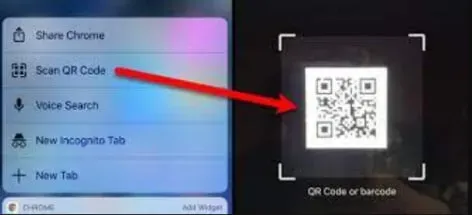
iOS ierīcēs pārlūks Chrome nodrošina noderīgu funkcionalitāti. Palaižot Google Chrome savos iOS modeļos, tas ļauj nolasīt svītrkodus. Atlasot QR koda skenēšanas simbolu, varat vērst ierīces kameru pret svītrkodu, lai sāktu darbību.
Kā skenēt QR kodus, izmantojot iOS 11 un jaunāku versiju
Pēc dažām sekundēm pavērsiet objektīvu pret svītrkodu un pieskarieties uznirstošajam paziņojumam vai pieskarieties palielināmam stiklam ekrāna apakšā, lai atvērtu citas opcijas.
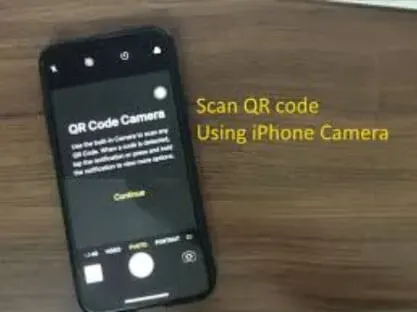
Ja tas nedarbojas, skatiet lietotnes Kamera iestatījumus. Opciju “Skenēt QR kodus” var atspējot. Kamēr tas nav manuāli atspējots, to parasti iespējo domēna kontrolleris.
Pēdējās domas
Mēs esam mēģinājuši iekļaut visas ātrās palaišanas kodu skenēšanas metodes neatkarīgi no tā, vai tā ir noklusējuma kameras lietotne vai trešās puses QR koda lasītāja lietotne.
FAQ
Kā skenēt QR kodu Samsung planšetdatorā?
Lai piekļūtu tūlītējās sistēmas iestatījumiem, planšetdatora ekrānā ritiniet uz leju un atlasiet QR lasītājs. Lai pārietu uz citu darbību, noklikšķiniet uz Labi. Tiks atvērta lietotne Cam, kas ļaus jums nolasīt QR kodus.
Vai Android ierīcē ir iebūvēts QR lasītājs?
Droid mobilajos tālruņos ir svītrkoda lasītājs. Tas darbojas, ja lietotnē Cam ir iespējoti Google Lens ieteikumi.
Kā skenēt QR kodus bez lietotnes Android ierīcē?
Ja jūsu droid mobilā tālruņa kamera var skenēt tikai svītrkodus, tad QR kodus ir iespējams skenēt bez atsevišķas Android lietotnes.
Vai Android tālruņi nolasa QR kodus?
Jā, Android tālruņi nolasa ātrās palaišanas kodus, izmantojot ierīces kameras lietotni vai trešās puses lietotni vai Google Lens.



Atbildēt